May -Akda:
Frank Hunt
Petsa Ng Paglikha:
18 Marso. 2021
I -Update Ang Petsa:
1 Hulyo 2024
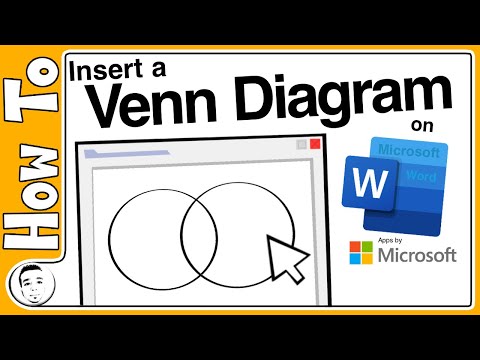
Nilalaman
Itinuturo sa iyo ng wikiHow na ito kung paano lumikha ng iyong sariling diagram ng Venn gamit ang SmartArt sa Microsoft Word.
Upang humakbang
 I-double click ang iyong dokumento sa Word upang buksan ito sa Word.
I-double click ang iyong dokumento sa Word upang buksan ito sa Word. Mag-click sa Ipasok. Isa ito sa mga tab sa tuktok ng screen.
Mag-click sa Ipasok. Isa ito sa mga tab sa tuktok ng screen.  Mag-click sa SmartArt. Nasa toolbar ito. Bubuksan nito ang dialog ng SmartArt.
Mag-click sa SmartArt. Nasa toolbar ito. Bubuksan nito ang dialog ng SmartArt.  Mag-click sa Pakikipag-ugnay. Nasa kaliwang haligi ito.
Mag-click sa Pakikipag-ugnay. Nasa kaliwang haligi ito.  Mag-scroll pababa at i-click ang icon ng Simple view. Ang mga simbolo na ito ay hindi naka-label hanggang sa mag-hover ka sa kanila gamit ang iyong mouse. Ang icon na "Simple Venn" ay nasa pangalawa hanggang huling hilera at mukhang tatlong magkakapatong na bilog.
Mag-scroll pababa at i-click ang icon ng Simple view. Ang mga simbolo na ito ay hindi naka-label hanggang sa mag-hover ka sa kanila gamit ang iyong mouse. Ang icon na "Simple Venn" ay nasa pangalawa hanggang huling hilera at mukhang tatlong magkakapatong na bilog.  Mag-click sa OK. Dapat mo na ngayong makita ang isang diagram ng Venn sa iyong dokumento.
Mag-click sa OK. Dapat mo na ngayong makita ang isang diagram ng Venn sa iyong dokumento.  Mag-click sa [Teksto] sa bawat bilog upang ipasok ang iyong sariling impormasyon. Pinupunan nito ang mga pangunahing kategorya ng tsart.
Mag-click sa [Teksto] sa bawat bilog upang ipasok ang iyong sariling impormasyon. Pinupunan nito ang mga pangunahing kategorya ng tsart.  Gumuhit ng isang kahon ng teksto kung saan nais mong maglagay ng isang magkasanib na halaga.
Gumuhit ng isang kahon ng teksto kung saan nais mong maglagay ng isang magkasanib na halaga.- Upang ipasok ang text box mode, i-click ang menu Isingit at piliin ang iyong Text box at pagkatapos Lumikha ng text box.
- I-click at i-drag ang mouse cursor sa anumang lugar kung saan nagsasapawan ang mga lupon. Gamitin ito upang gumuhit ng isang kahon.
- Bitawan ang mouse cursor sa sandaling mailagay ang kahon.
 Mag-right click sa outline ng text box. Tiyaking ang cursor ng mouse ay eksaktong nasa linya na pumapalibot sa text box. Lilitaw ang isang pop-up menu.
Mag-right click sa outline ng text box. Tiyaking ang cursor ng mouse ay eksaktong nasa linya na pumapalibot sa text box. Lilitaw ang isang pop-up menu.  I-click ang Format na Hugis. Bubuksan nito ang window na "Format Shape".
I-click ang Format na Hugis. Bubuksan nito ang window na "Format Shape".  Piliin ang Walang punan sa ilalim ng "Punan". Tinatanggal nito ang background mula sa text box.
Piliin ang Walang punan sa ilalim ng "Punan". Tinatanggal nito ang background mula sa text box.  Piliin Walang linya sa ilalim ng "Kulay ng linya". Aalisin nito ang balangkas sa paligid ng text box.
Piliin Walang linya sa ilalim ng "Kulay ng linya". Aalisin nito ang balangkas sa paligid ng text box.  Mag-click sa text box at ipasok ang iyong paglalarawan.
Mag-click sa text box at ipasok ang iyong paglalarawan. Mag-click sa isa pang lugar ng diagram ng Venn (sa labas ng text box). Nagdaragdag ito ng dalawang bagong pagpipilian sa toolbar sa tuktok ng screen - Disenyo at Format.
Mag-click sa isa pang lugar ng diagram ng Venn (sa labas ng text box). Nagdaragdag ito ng dalawang bagong pagpipilian sa toolbar sa tuktok ng screen - Disenyo at Format.  I-click ang Disenyo at / o Format upang baguhin ang hitsura ng iyong diagram. Ang parehong mga pagpipilian ay nasa tuktok ng screen. Ngayon na nilikha mo ang iyong tsart, maaari mo itong ipasadya sa mga kulay, gradient / pagpuno ng mga antas, at accent.
I-click ang Disenyo at / o Format upang baguhin ang hitsura ng iyong diagram. Ang parehong mga pagpipilian ay nasa tuktok ng screen. Ngayon na nilikha mo ang iyong tsart, maaari mo itong ipasadya sa mga kulay, gradient / pagpuno ng mga antas, at accent. - Kapag nakumpleto mo na ang diagram, mai-save mo ang iyong dokumento sa pamamagitan ng pag-click File at pagkatapos ay sa Magtipid.



